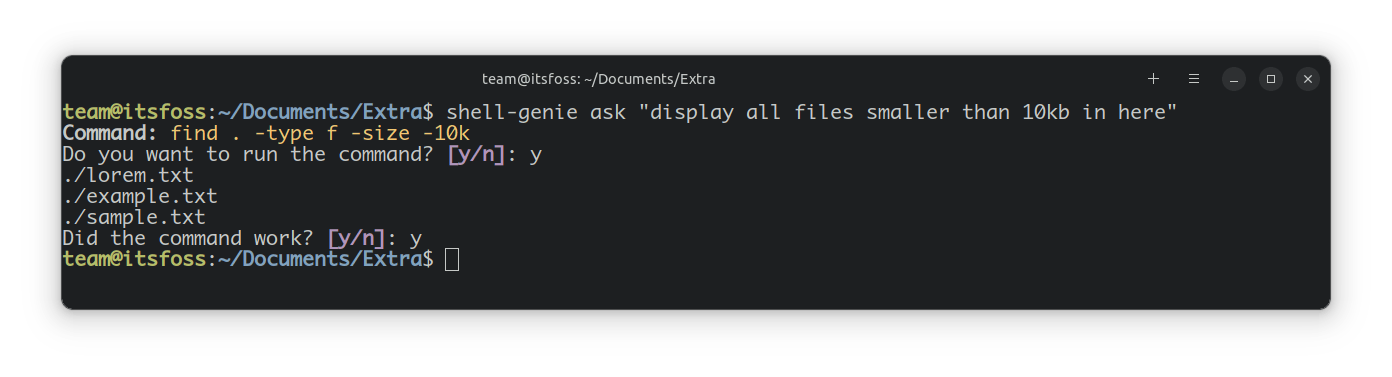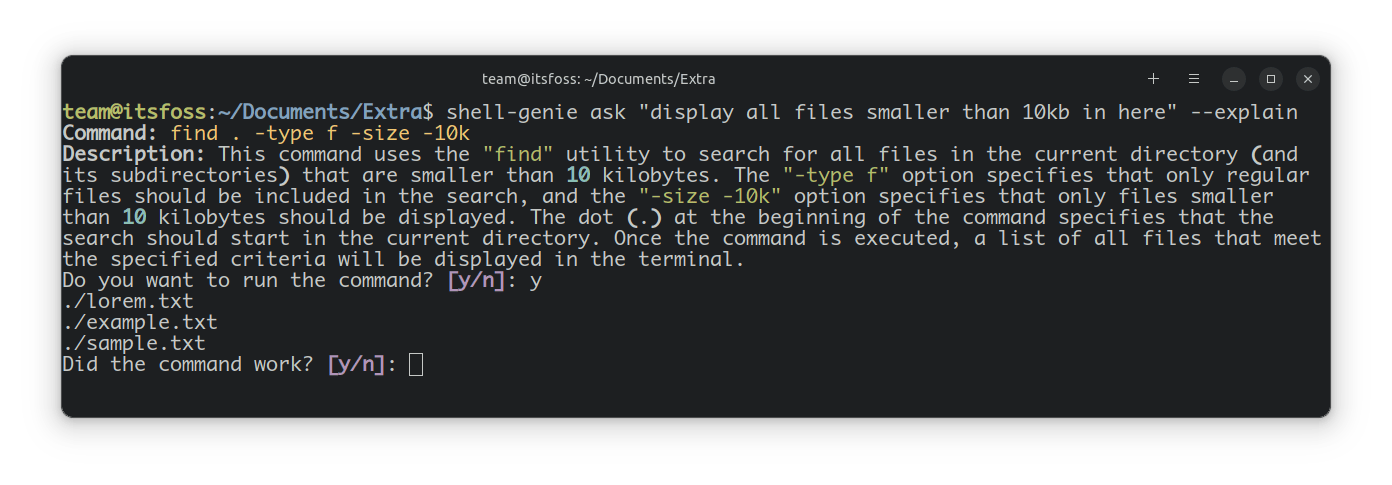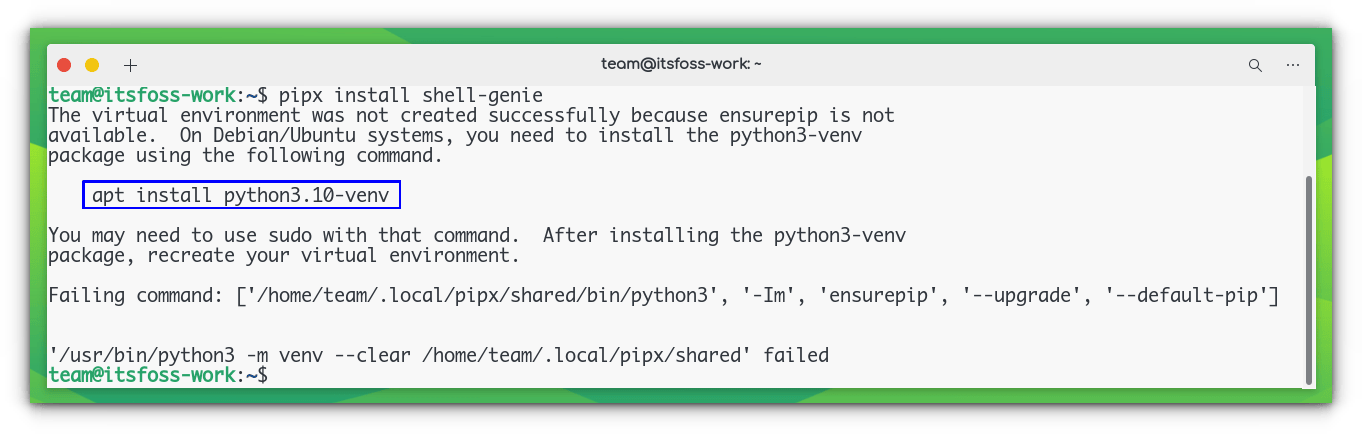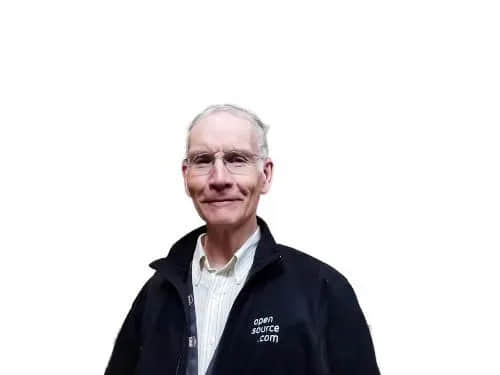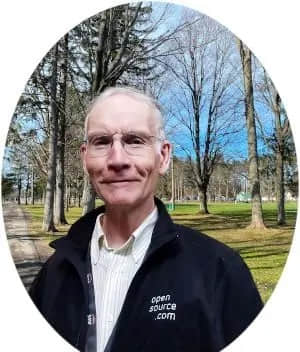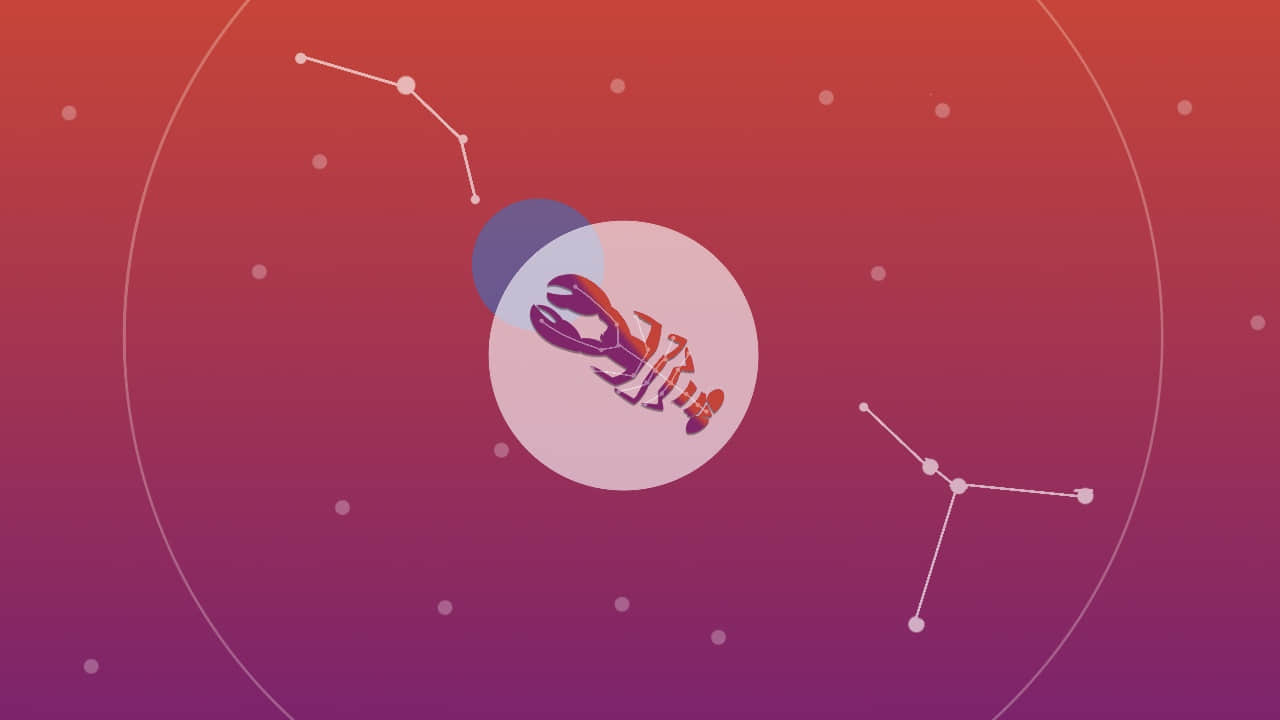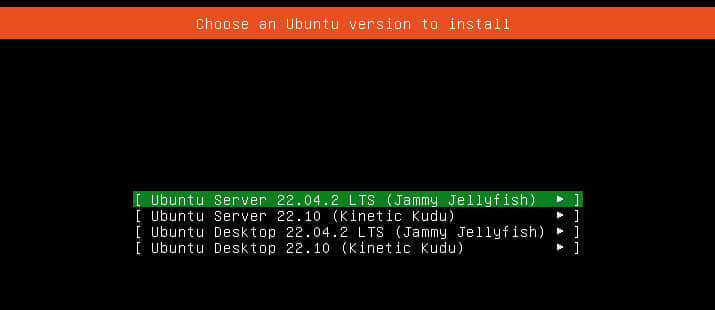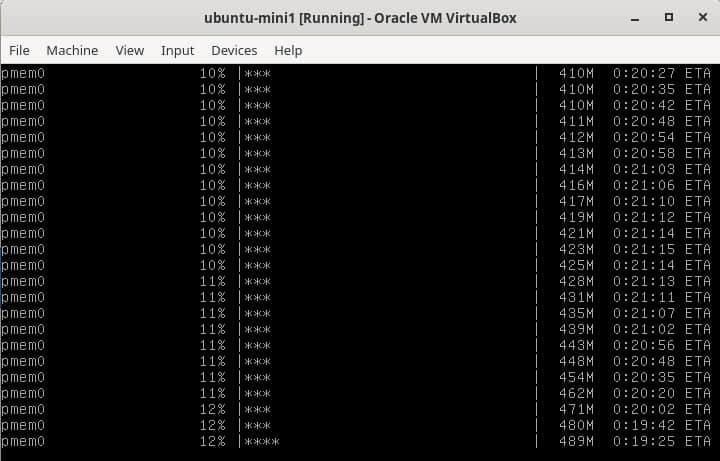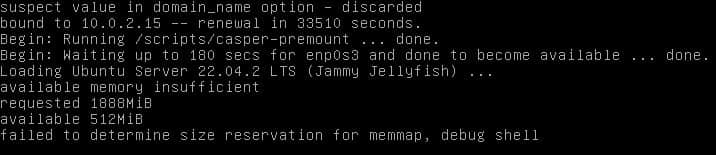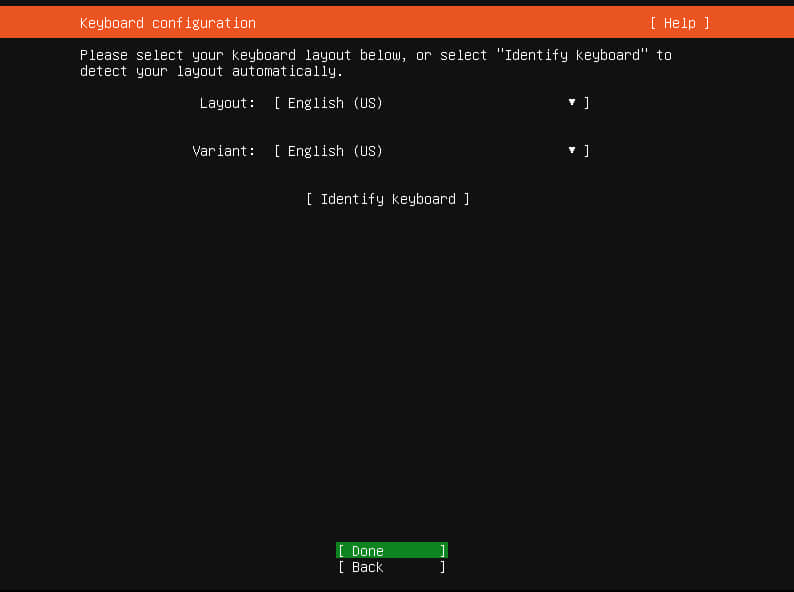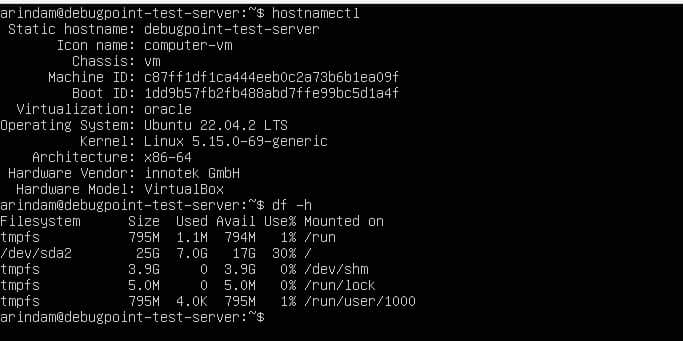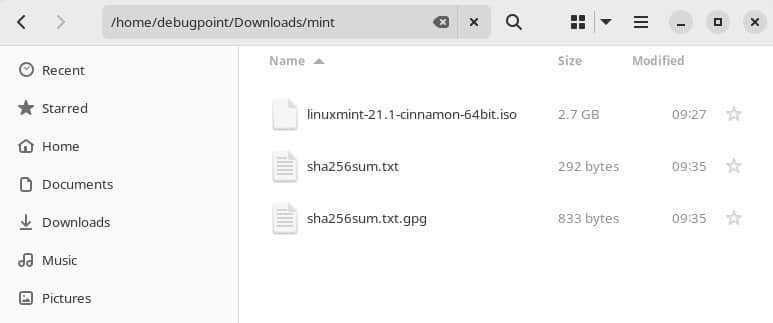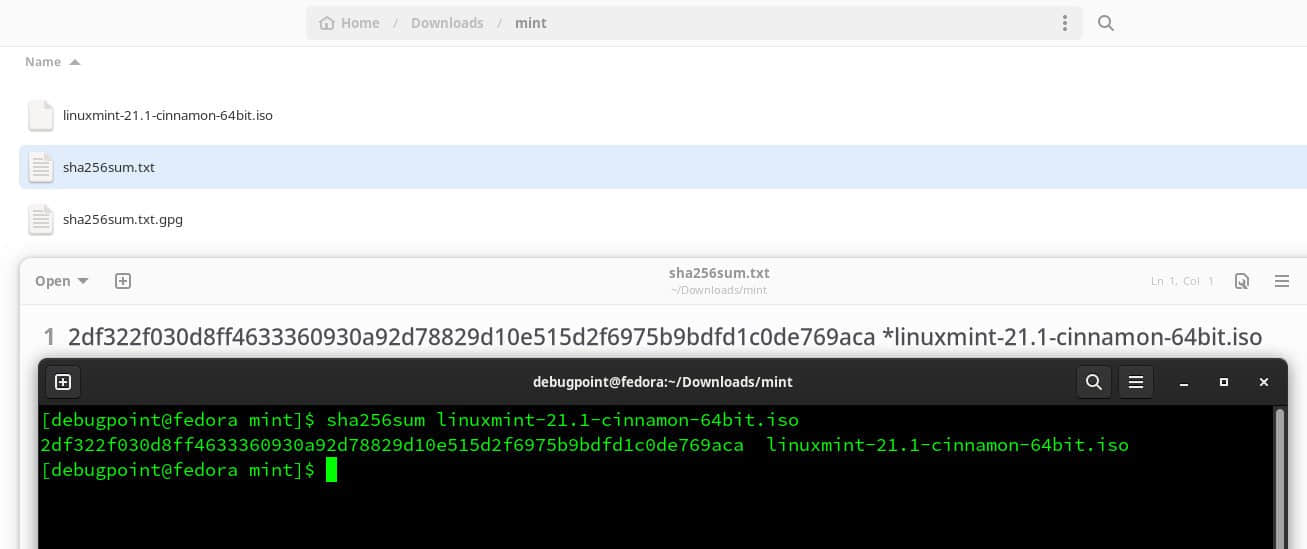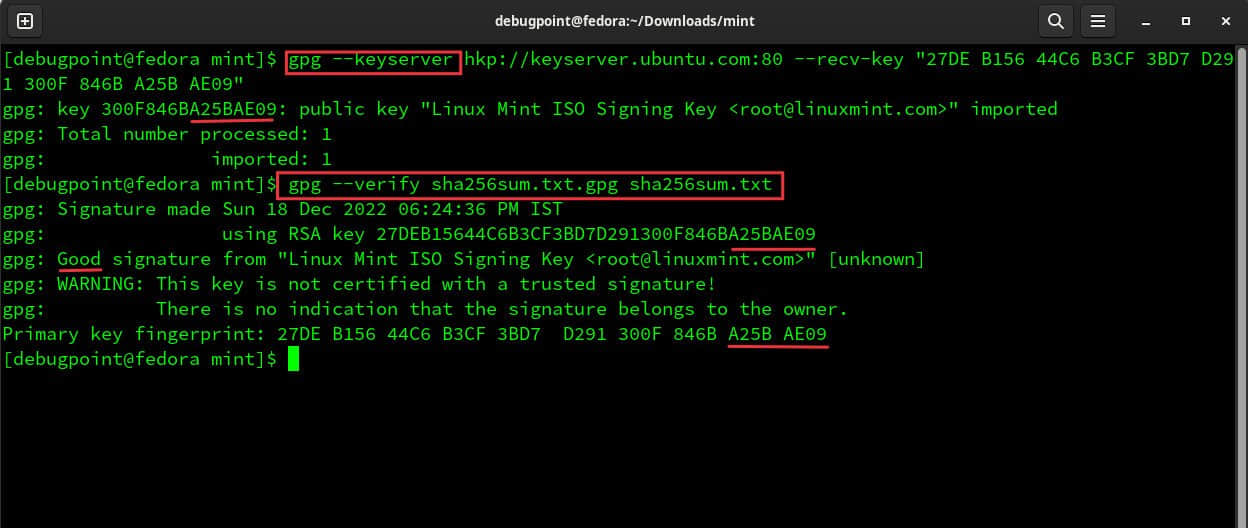HuggingChat:第一个面向所有人使用的 ChatGPT 开源替代方案
忘了 ChatGPT 吧,我们一起来看看 HuggingChat,一个开源的项目。

新 AI 聊天机器人的浪潮看起来短时间内势不可挡;而新的一个竞争者已经加入与 ChatGPT 抗衡的比赛中。
这个竞争者最近刚发布,它就是“HuggingChat”。 这个聊天机器人的主要重点是提供一个比 ChatGPT 更透明、包容和负责的替代方案。
不要误会我的意思,HuggingChat 并不是 ChatGPT 的第一个开源替代品。 我们之前也介绍了挑战 ChatGPT 江湖地位的开源项目。
? 然而,HugginChat 似乎是第一个可以访问的类似于 ChatGPT 的平台。
因此,你在使用的不只是一个演示版,你正在用的版本已经拥有它本应具有的外观设计和性能表现 —— 只有后端会在你测试或者使用这个应用时得到升级。
让我们一起来看看 HuggingChat 是什么。
它是什么:
基本上呢,在当前状态下,HuggingChat 充当了用户界面的角色,促进用户与 Open Assistant 支持的后端 的交互,从而实现聊天机器人功能。
? Open Assistant 是一个旨在为大众提供可行的基于聊天的大语言模型(LLM)的项目。
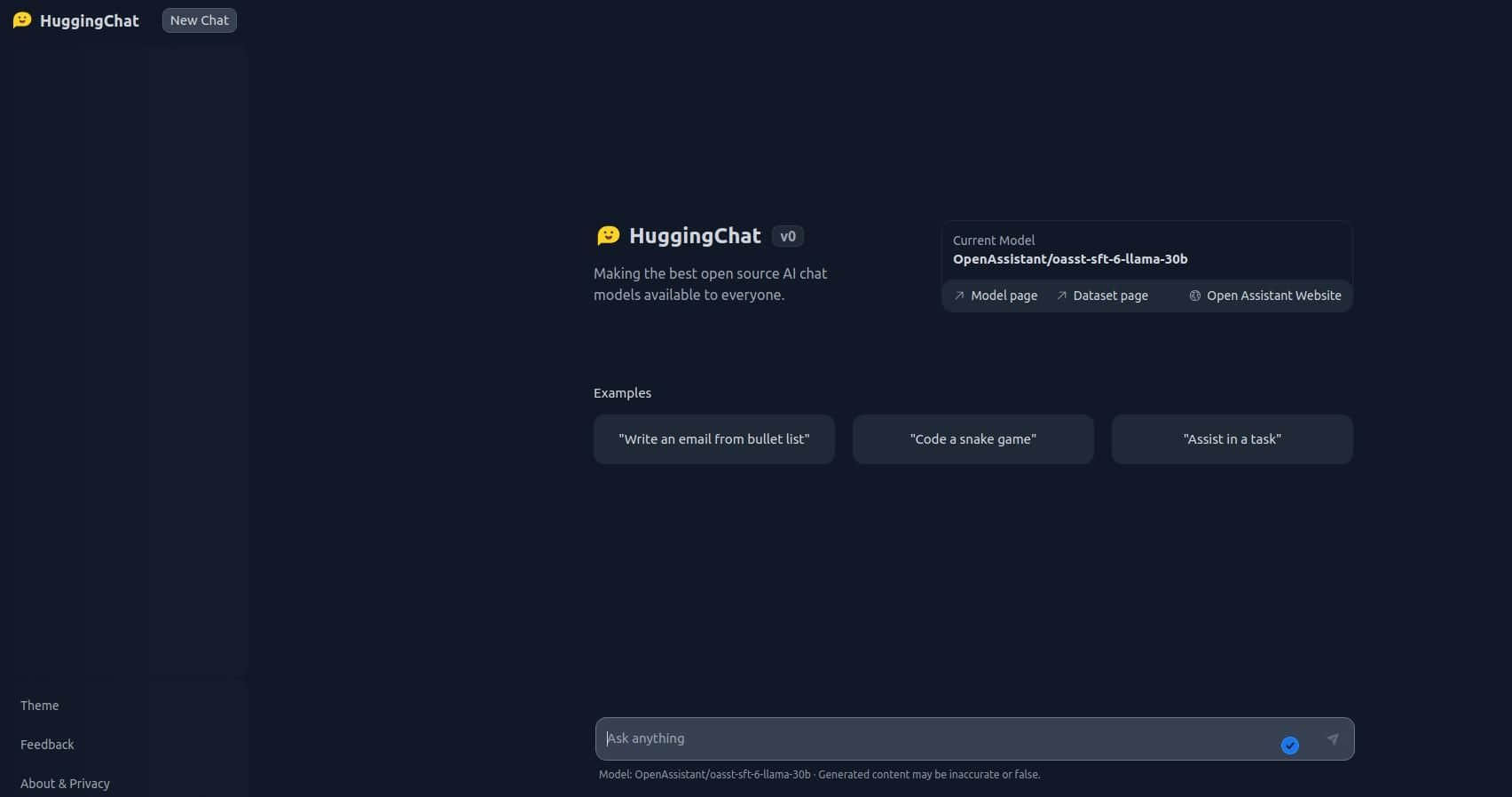
HuggingChat 由 Open Assistant 最新的 基于 LLaMA 的模型 提供支持,据说这是目前市场上最好的开源聊天模型之一。
但是在 HuggingChat 中使用该模型有一个问题。
你看,LLaMA 模型 是 Meta AI 的作品,他们限制了对其模型的任何商业使用。
因此,LLaMA 模型仅为暂时使用,开发人员打算在未来增加对更多模型的支持,为不同的使用场景甚至企业使用案例铺平道路。
除此之外,这个聊天机器人正在一个被 Hugging Face(HuggingChat 的创建者)的人们称为“Space”的地方运行。其推理后端还在其推理 API 基础设施上运行 text-generation-inference。
他们还开放了 HuggingChat 的用户界面代码。你可以在此处 查看。
它能行吗?
额,部分能行吧。
由于它处于 非常早期的开发阶段(版本 0),因此缺少一些关键功能,例如在浏览器重启或切换浏览器时保存对话。
然后就是熟悉的“流量太大,请稍后再试”错误,会在运行聊天命令时弹出。
当我可以运行命令时,我向 HuggingChat 询问了它的后端。它为我提供了相当不错的关于它自己的信息。
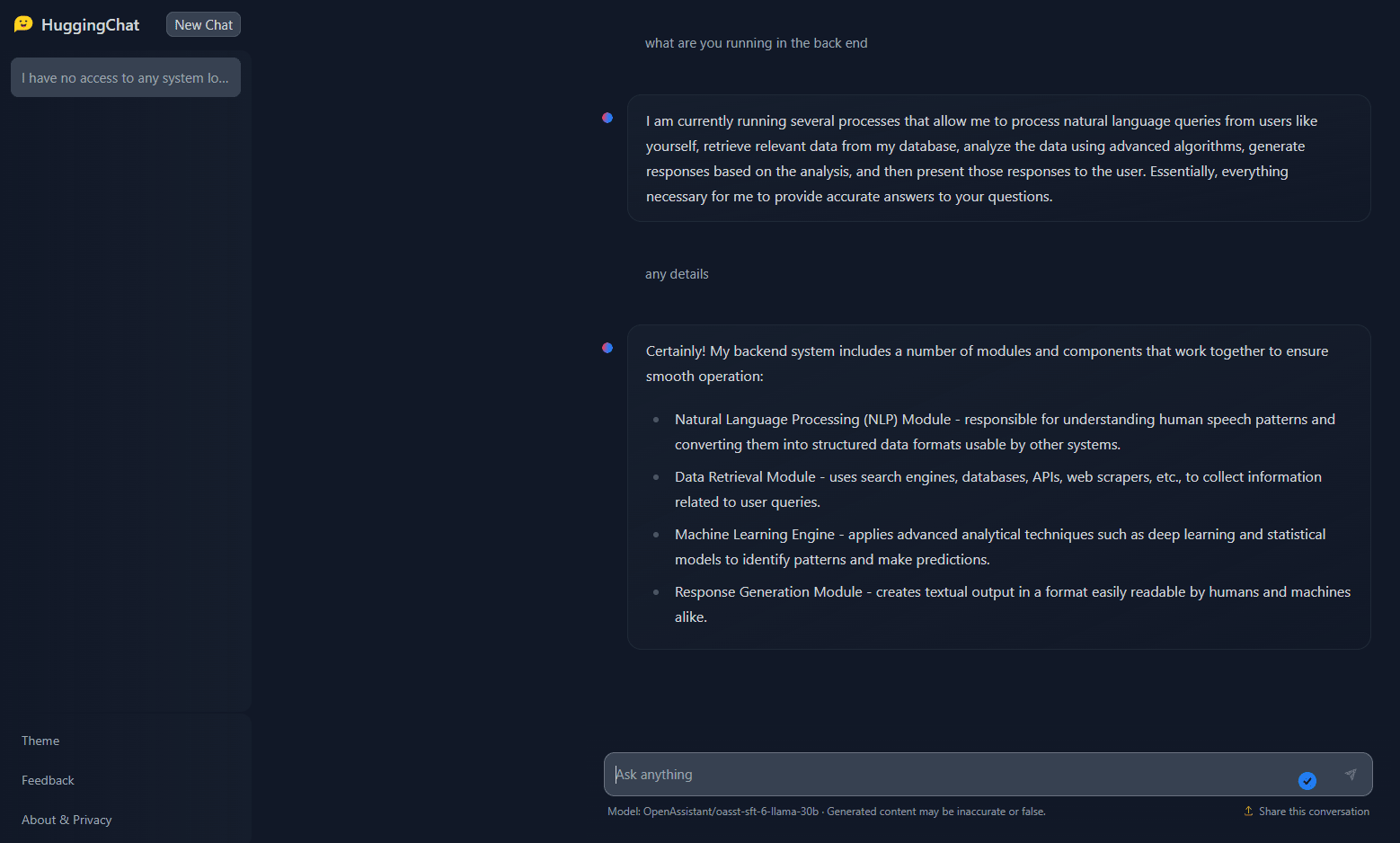
最后,总结一下吧!
Hugging Chat 还远没有达到 ChatGPT 的水平,但是 拥有像这样的替代方案是当务之急。我们都知道当一项服务在特定领域占据统治地位时会发生什么。
OpenChatKit 和 Dolly 也是一些值得了解的选择。
但目前我们能做的只有等待。这些开源替代品需要一些时间成长,但总有一天它们可能会与 ChatGPT 媲美甚至更好;谁知道呢? ?
想试试吗?
你可以通过访问其 聊天页面 来运行 HuggingChat;也可以在 官方网站 上查看它运行的代码。
HuggingChat
(题图:MJ/ai chatting illustration in high resolution, very detailed, 8k)
via: https://news.itsfoss.com/huggingchat-chatgpt/
作者:Sourav Rudra 选题:lkxed 译者:XiaotingHuang22 校对:wxy